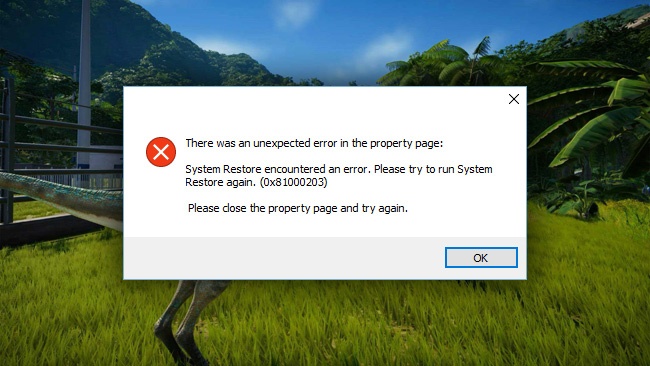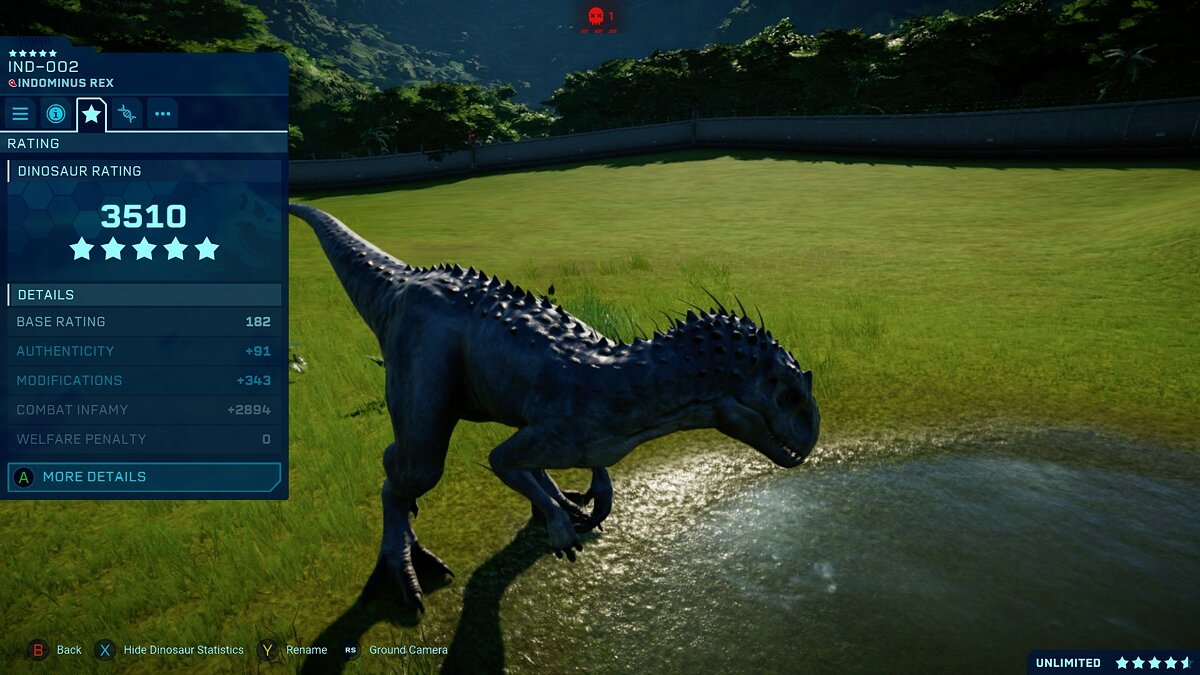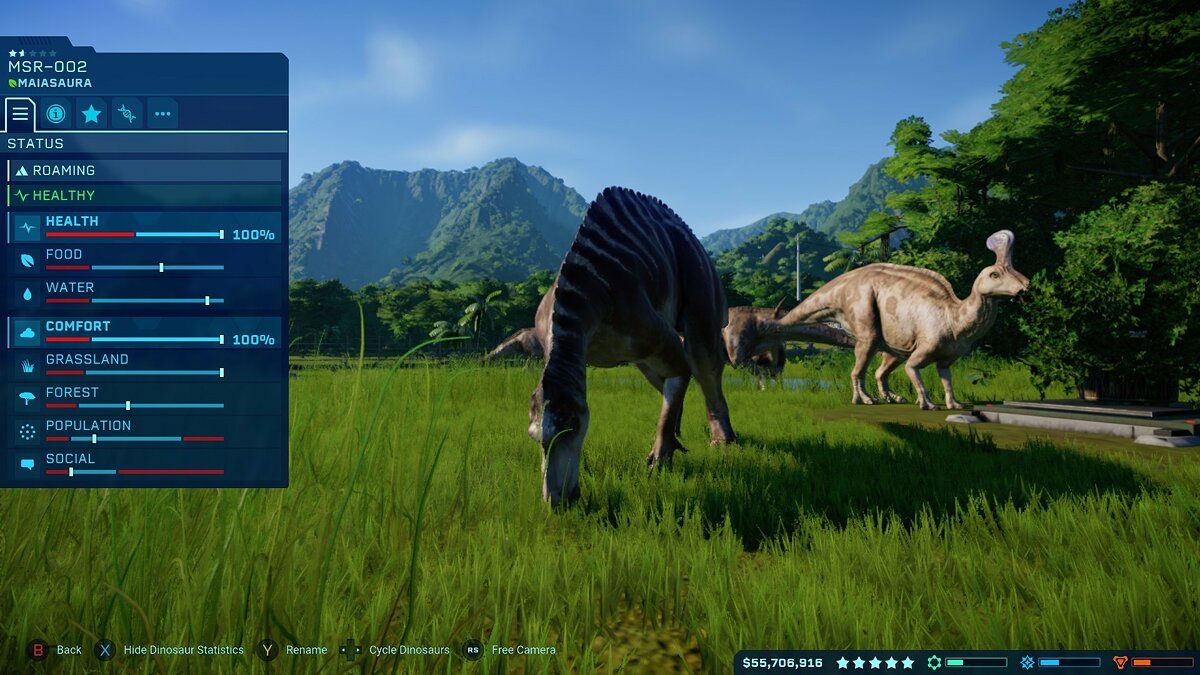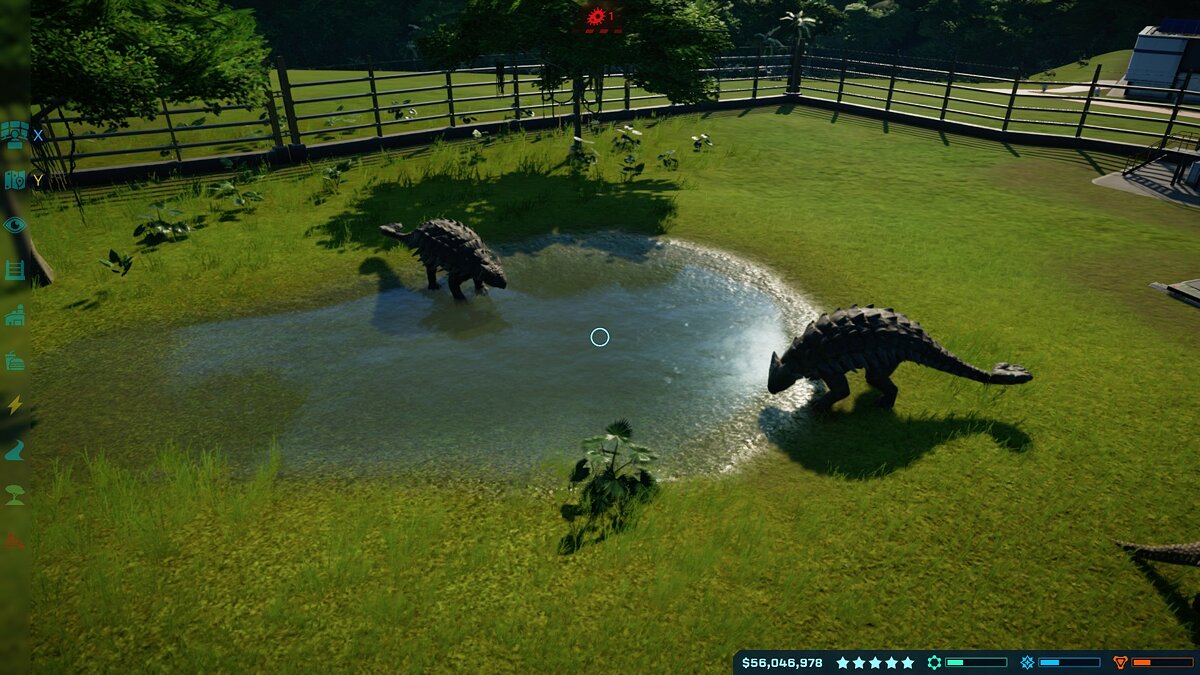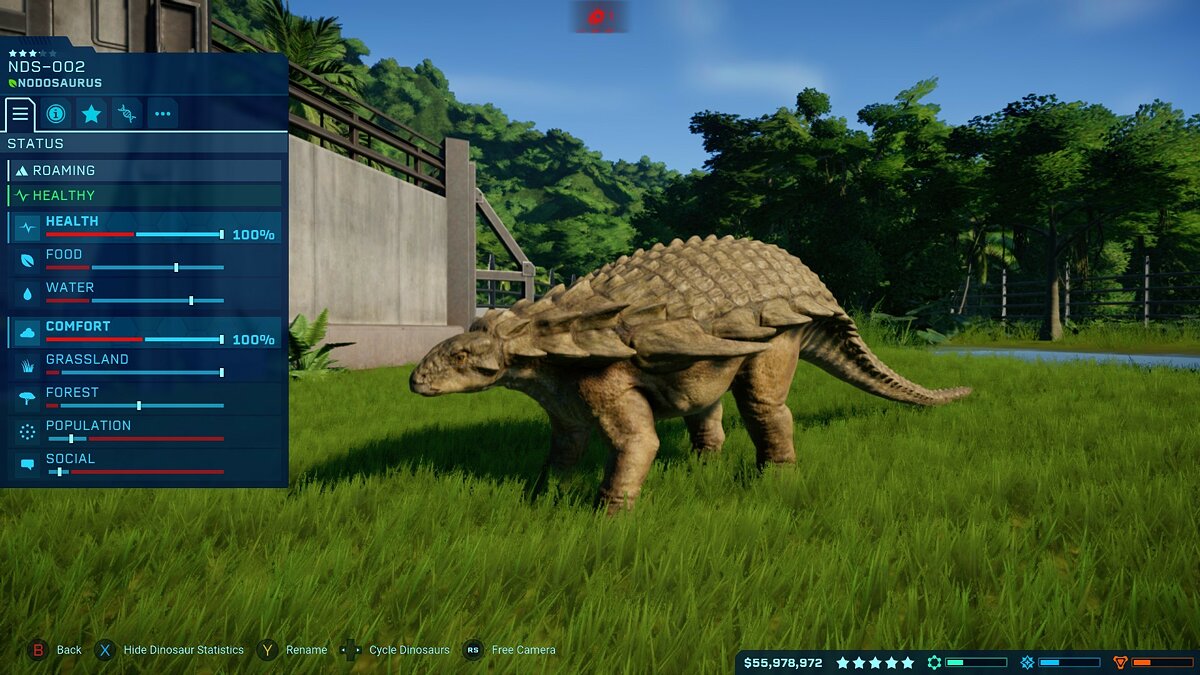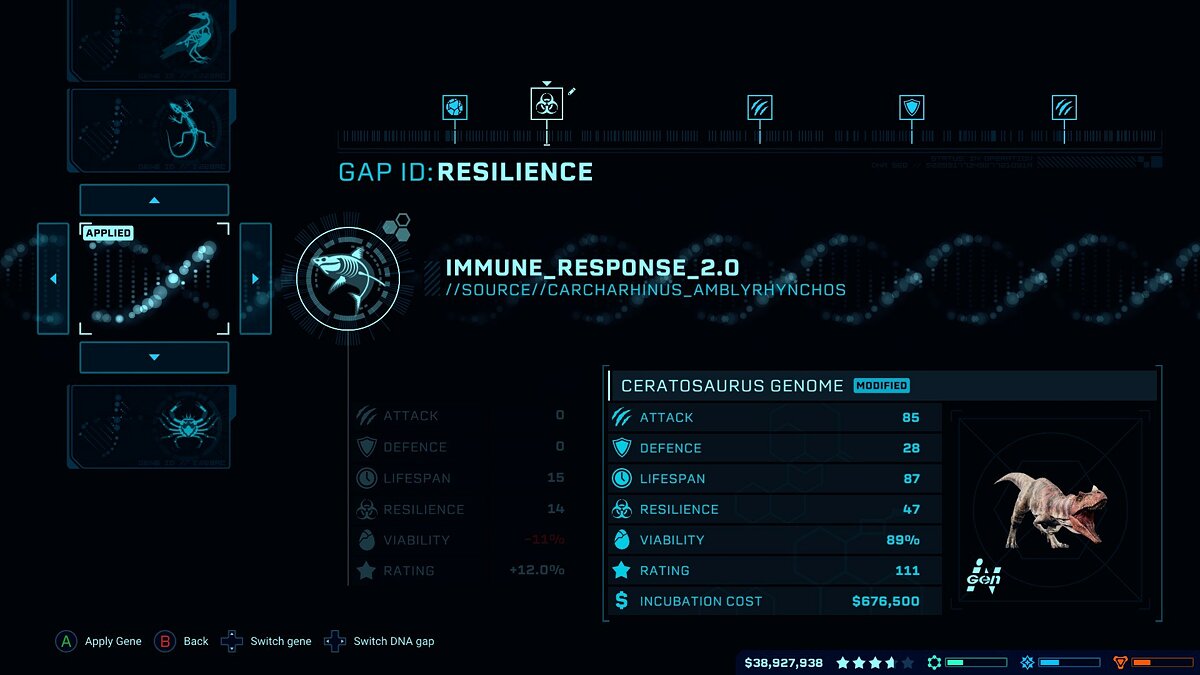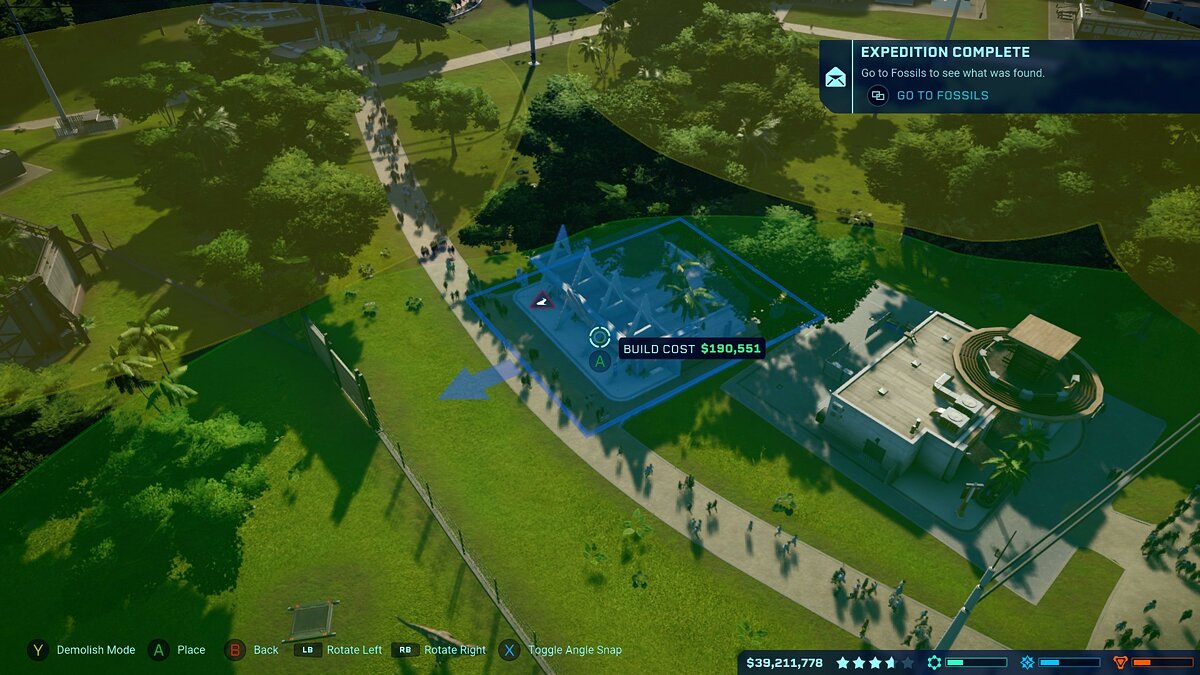Jurassic World Evolution вышла 12 июня 2018 года на ПК, PlayStation 4 и Xbox One. Разработчик – студия Frontier Developments, известная по космическому симулятору Elite: Dangerous. Используется собственный движок Cobra. Если у вас возникли технические проблемы с игрой, то первым делом проверьте системные требования.
Минимальные системные требования:
- Требуются 64-разрядные процессор и операционная система
- ОС: Windows 7 (SP1+)/8.1/10 64bit
- Процессор: Intel i5-2300/AMD FX-4300
- Оперативная память: 8 GB ОЗУ
- Видеокарта: NVIDIA GeForce GTX 1050 (Legacy GPU: GeForce GTX 660) / AMD Radeon 7850 (2GB)
- DirectX: Версии 11
- Место на диске: 8 GB
Рекомендуемые системные требования:
- Требуются 64-разрядные процессор и операционная система
- ОС: Windows 7 (SP1+) / 8.1/10 64bit
- Процессор: Intel i7-4770/AMD FX-8350
- Оперативная память: 12 GB ОЗУ
- Видеокарта: NVIDIA GeForce GTX 1060 / AMD RX 480
- DirectX: Версии 11
- Место на диске: 12 GB
Если вам самостоятельно удалось найти решение какой-либо проблемы, пожалуйста помогите другим пользователям и напишите о своем варианте решения в комментариях.
Важно: Путь к игре не должен содержать русских букв и спец. символов. Все названия папок должны быть на латинице.
Наиболее распространенные проблемы:
- Ошибка «Недостаточно памяти»
- Ошибка при установке
- Низкая производительность
- Ошибки звука / Пропадает звук
- Зависла в диспетчере
- Jurassic World Evolution перестала запускаться
- Ошибка Microsoft Visual C++ 2015
- Не сохраняется
- «Синий экран смерти» (BSOD)
- Ошибки DLL
- Оптимизация Jurassic World Evolution / Слабый ПК
- Jurassic World Evolution виснет
- Ошибка DirectX
- Не на полный экран
- При запуске ничего не происходит
- Не работает управление
- Черный экран Jurassic World Evolution
- Вылетает на рабочий стол
- Ошибка 0xc000007b
Ошибка «Недостаточно памяти»
Возможные причины: игре не хватает оперативной памяти; на жестком диске не хватает места для файла подкачки; вы сами настраивали размер файла подкачки (или отключили его, или использовали софт); некая программа вызывает утечку памяти (откройте диспетчер задач CTRL+ALT+DELETE и отсортируйте приложения по потреблению памяти).
Ошибка при установке Jurassic World Evolution
Не устанавливается. Путь к игре не должен содержать русских букв, только латиница. Выполните проверку и очистку жесткого диска (в редких случаях может помочь замена кабеля SATA). Попробуйте изменить путь установки.
Повысить производительность в Jurassic World Evolution
Причина медленной работы приложений и игр может быть аппаратной или программной. Установите последний драйвер видеокарты. Выполните перезагрузку ПК. Уменьшите разрешение и установите пониженный уровень визуальных эффектов в опциях Jurassic World Evolution. Не используйте всяческие программные «ускорители», так как их работа сама по себе отбирает ресурсы, а кроме того их реальная эффективность в большинстве случаев крайне незначительна. Вместе с тем вы можете заразить вирусом свой ПК. Переустановка Windows. Данный вариант нужно рассматривать в крайнем случае, если остальные способы не действуют. Суть проблемы в том, что с течением временем операционная система обрастает ненужными процессами так сильно, что значительно тормозится выполнение приложений. Более подробно рекомендации по оптимизации Jurassic World Evolution.
Проблемы звука / Пропадает звук в Jurassic World Evolution
Советы по устранению неполадок звуковой карты
Сперва перезагрузите вашего ПК и проверьте работу звука в операционной системе: кликните два раза иконку динамика в нижнем правом углу, после чего нажимайте по ползунку динамика.
Если звуков не слышно, то кликните правой кнопкой мыши (ПКМ) по значку динамика и перейдите в «Устройства воспроизведения». В разделе вопроизведение посмотрите, какой источник звука выбран по-умолчанию. По нему ПКМ и выбрать «Проверка». Если звука нет, то ПКМ по иконке и выбрать «Обнаружить неполадки со звуком».
Есть звук в Windows, но нет в игре:
Проверить опции звука в настройках игры. Обновить DirectX, а также драйвер звуковой карты.
Есть звук, но нет голосов:
Возникли проблемы с файлами озвучки при установке. Проверьте целостность файлов игры в Steam.
Рекомендации при возникновении неполадок звука Creative
Перезапустите панель управления аудио Creative. Проверьте в ней настройки звуковой карты.
Общие рекомендации по решению проблем звуковой карты Realtek
Перезапустите аудио-панель Realtek. Проверьте в ней настройки звуковой карты. В Realtek HD Audio Manager переключите тип аудио с Quadraponic (квадрафонический) на Stereo (стерео).
Jurassic World Evolution висит в диспетчере
Запустите Jurassic World Evolution в режиме совместимости с другой ОС.
Иногда проблемой является надстройка драйвера Nvidia GeForce Experience. Отключите в ней все оптимизации для игры.
На видеокартах AMD проблемы может создавать приложение Gaming Evolved (Raptr). Попробуйте его временно отключить или удалить.
Если в диспетчере задач есть Nvidia Capture Service, попробуйте завершить процесс. Завершите другие процессы, связанные с захватом видео.
Обновите драйвер видеокарты.
Также см. советы «Не запускается».
Jurassic World Evolution перестала запускаться
Какие изменения вы производили на компьютере? Возможно причиной проблемы стала установка новой программы. Откройте список установленных программ (Пуск -> Установка и удаление программ), отсортируйте по дате. Удалите недавно установленные. Переустановите Jurassic World Evolution.
Также проверьте диспетчер задач. Если запущены копии процессов Jurassic World Evolution, завершите их все.
Ошибка Microsoft Visual C++ 2015
«The following component(s) are required to run this program: Microsoft Visual C++ 2015 Runtime»
Установите недостающую библиотеку с сайта Microsoft
Jurassic World Evolution Не сохраняется
Путь к игре не должен содержать русских букв, только латиница.
Jurassic World Evolution — BSOD или «Синий экран»
BSOD, как правило, означает какую-то серьезную неполадку в вашей системе, которая не связана с игрой. Первым делом проверьте свой блок питания. При перегреве он будет отключаться. Также, если системе не хватает от него питания, то возможны различные ошибки, включая BSOD. Проведите тестирование других компонентов вашего ПК. В сети можно найти различные утилиты для проверки памяти, жесткого диска и видеокарты.
Ошибка DLL в Jurassic World Evolution
Ошибки вида: dll is missing, d3d11.dll, msvcp110.dll не найден и другие.
ВАЖНО: не рекомендуется скачивать DLL-файлы со сторонних сайтов в попытке заменить ваши отсутствующие или поврежденные файлы DLL. Используйте этот вариант только в крайнем случае.
Обратите внимание, что путь к игре не должен содержать русских букв, только латиница!
Стандартные действия при появлении ошибки DLL
Стандартные действия при появлении ошибки DLL:
- Перезагрузите компьютер
- Восстановите удаленный DLL-файл из корзины (или используйте программу восстановления файлов). Разумеется этот вариант подойдет в том случае, если вы удаляли файл
- Просканируйте компьютер на вирусы и вредоносные программы
- Используйте восстановление системы (смотрите инструкции в интернете)
- Переустановите Jurassic World Evolution
- Обновите драйверы
- Использование средство проверки системных файлов в Windows 10 (смотрите инструкции в интернете)
- Обновите Windows при наличии патчей
- Выполните чистую установку Windows
- Если после чистой установки Windows ошибка DLL сохраняется, то эта проблема связана не с программным обеспечением, а с компонентами вашего PC.
Ошибки с конкретными DLL
Сообщение об ошибке MSVCP140.dll. Вам необходимо обновить/установить пакет Visual C++
Это можно сделать по ссылке
https://www.microsoft.com/ru-ru/download/details.aspx?id=48145
Если у вас подключены какие-либо USB-контроллеры (или другие устройства), подключенные к сети, попробуйте отключить их. Сбои при запуске с именами модулей сбоев ntdll.dll и EZFRD64.DLL могут (в частности, для последних) быть связаны с USB-контроллерами или PS2-USB-адаптерами (для различных игр).
Если у вас возникают ошибки api-ms-win-crt-runtime-l1-1-0.dll на Windows 7 или Windows 8.1, Microsoft выпустила патч для устранения этой проблемы.
https://support.microsoft.com/en-us/kb/2999226
Если появляется сообщение об ошибке MSVCR120.dll, перейдите в C:WindowsSystem 32 и найдите «MSVCR120.dll». Удалите этот файл. Перейдите в C:Program Files (x86)SteamsteamappscommonJurassic World Evolution_CommonRedistvcredist2013 и запустите «vcredist_x64.exe». Затем нажмите «repair» (исправить).
Оптимизация Jurassic World Evolution на ПК
Это довольно большой вопрос. Можно выполнить несколько шагов для роста FPS.
Советы по оптимизации Jurassic World Evolution
Установите последний видеодрайвер
Nvidia / AMD
Понизьте настройки графики
Самое главное и самое простое. Попробуйте понизить графические настройки в игре и поставить минимально возможное разрешение. Тени, сглаживание и текстуры оказывают наибольший эффект на производительность.
Используйте разгон процессора и видеокарты
Такие компоненты вашего компьютера, как процессор и видеокарта можно заставить работать немного быстрее благодаря разгону. Вы также можете разогнать оперативную память, но в большинстве случаев это незначительно влияет на производительность. Разгон приводит к дополнительному нагреву, поэтому может потребоваться усиленное охлаждение системы (обязательно используйте программы для мониторинга температуры компонентов). Учтите, что некоторые процессоры в принципе нельзя разогнать. Разгон — это хороший вариант в том случае, если у вас отдельный системник. Но, например, с ноутбуками лучше не рисковать, так как возможности охлаждения в них весьма ограничены. Более подробную информацию вы сможете найти на сайтах, посвященных оверклокингу
NVIDIA GeForce Experience (и аналоги у других производителей) поможет оптимизировать Jurassic World Evolution под вашу конфигурацию ПК
NVIDIA GeForce Experience / AMD Gaming Evolved / Intel HD Graphics Control Panel — приложения с всяческими функциями, в которых можно найти оптимизацию игр.
Смотрите подробнее по ссылке
Используйте утилиты для очистки от мусора и ненужных файлов
В интернете вы можете найти большой выбор утилит для очистки ПК. Glary Utilities 5 — одна из самых известных.
Дефрагментация и очистка диска
Перейдите в свойства диска. Откройте вкладку «Сервис» -> кликните кнопку «Оптимизировать (или дефрагментировать)». Не забудьте также выполнить проверку и очистку диска.
Панель управления NVIDIA / AMD
В панели управления NVIDIA (или AMD) перейдите на вкладку «Управление параметрами 3D» (NVIDIA), или Игры -> Настройки 3D-приложений (AMD). Вы можете задать здесь как глобальные настройки обработки графики, так и отдельно для Jurassic World Evolution. Либо перейдите в «Регулировка настроек изображения с просмотром» (для NVIDIA), затем «Пользовательские настройки -> Производительность», передвинув ползунок до конца влево.
Удалить из автозагрузки лишние программы
Нажмите кнопку Пуск (в левом нижнем углу). Далее наберите msconfig, нажмите Enter. В открывшемся окне конфигурации системы перейдите на вкладку «Автозагрузка» (в Win 10 нажать CTRL+ALT+DELETE и открыть такую же вкладку). Здесь перечислен список программ, которые автоматически загружаются вместе с Windows. Отключите все ненужные программы (не убирайте из автозагрузки неизвестные вам приложения, в противном случае вы рискуете повредить работу компьютера). Перезагрузите компьютер. Не запускайте приложения (браузер, Skype и т.п.). Запустите Jurassic World Evolution.
Ускорение работы ОС
Включите простое оформление рабочего стола без ресурсоемких эффектов, деактивируйте индексирование поиска, неиспользуемые библиотеки и другое.
Флешка в качестве оперативной памяти
Нажмите правой кнопкой мыши на флешке и выберите «Свойства». В разделе «Ready Boost», установите флажок «Использовать это устройство» (“Use this device”).
Jurassic World Evolution виснет
Постоянные лаги могут быть причиной разгона или другой проблемы, вызывающей нестабильную работу ПК. Отключите разгон компонентов ПК, если используется. Проведите тестирование процессора, жесткого диска, оперативной памяти и видеокарты. Специальные приложения в большом количестве представлены в интернете. Более подробно смотрите рекомендации по оптимизации Jurassic World Evolution.
Ошибка DirectX в Jurassic World Evolution
Ошибки вида: DirectX Runtime Error, DXGI_ERROR_DEVICE_HUNG, DXGI_ERROR_DEVICE_REMOVED, DXGI_ERROR_DEVICE_RESET.
Рекомендации по устранению ошибки
- Выполнить «чистую» установку только драйвера видеокарты. Не устанавливать аудио, GeForce Experience … То же самое в случае AMD.
- Отключить второй монитор (при наличии) и любые другие периферийные устройства.
- Отключить G-Sync.
- Использовать средство проверки системных файлов
- Для карт NVIDIA. Правый клик по рабочему столу -> Панель управления NVIDIA. Вверху, где Файл, Правка, Вид … нажмите «Справка» и включите «Режим отладки».
- Иногда причиной может являться перегрев видеокарты. Используйте утилиту FurMark для проверки работы видеокарты под нагрузкой. Попробуйте понизить частоты. Более подробную информацию смотрите в интернете по запросам: андервольтинг и понижение частоты видеокарты.
Jurassic World Evolution не на весь экран
Нажмите ALT+ENTER. Проверьте настройки игры (оконный режим, разрешение и т.д.). В некоторых случаях помогает изменение частоты обновления (в панели управления Nvidia) с 60 Гц на 59 Гц (нажать «Применить»), и снова вернуть на 60 Гц. Еще один способ: также в панели управления Nvidia перейти в раздел «Регулировка размера и положения рабочего стола». В правом верхнем углу нажать «Восстановить».
Jurassic World Evolution не запускается
Общие рекомендации
Попробуйте удалить Visual C++. Затем установите Visual C++ из папки с игрой:
- Перейдите в библиотеку Steam
- Выберите Jurassic World Evolution из списка
- Щелкните правой кнопкой мыши по игре и выберите «Свойства»
- Выберите «Локальные файлы»
- Выберите Обзор локальных файлов …
- Откройте папку _CommonRedistvcredist
Если не запускается Jurassic World Evolution и при этом нет никаких ошибок. Если это первый запуск, то попробуйте просто подождать.
Рекомендации от разработчиков:
Обновите драйвера видеокарты
Также убедитесь, что вы используете актуальные версии Nvidia PhysX (для видеокарт Nvidia) и DirectX.
Directx Webinstall: http://www.microsoft.com/download/en/confirmation.aspx?id=35
Убедитесь, чтобы в настройках панели управления Nvidia опция была установлена на «Application Controlled» (Управление из приложения).
Попробуйте запустить игру от имени администратора:
- Откройте библиотеку Steam
- Выберите из списка Jurassic World Evolution
- Правый клик по игре и выберите «Свойства»
- Выберите «Локальные файлы»
- Выберите Обзор локальных файлов …
- В папке с игрой выберите .exe файл игры
- Кликните файл правой кнопкой мыши
- В раскрывающемся меню выберите «Свойства»
- В окне «Свойства» выберите вкладку «Совместимость»
- В разделе «Параметры» установите флажок «Выполнять эту программу от имени администратора»
- Нажмите «Применить»
- Запустите игру
Попробуйте понизить разрешение экрана перед запуском игры.
Проверьте, чтобы ваша операционная система Windows и стороннее программное обеспечение было обновлено до актуальных версий.
Загрузите Visual C ++ 2017 Redistributable:
Для Windows 64-bit:
- Visual C++ Redistributable for Visual Studio 2017 (64-bit)
Для Windows 32-bit:
- Visual C++ Redistributable for Visual Studio 2017 (32-bit)
Установите обе версии.
Также, установите программное обеспечение .NET:
Microsoft .NET Framework 4.7.1
DirectX End-User Runtime Web Installer – скорее всего, вы уже установили это
Просмотрите также дополнительные советы ниже:
Для пользователей Windows:
- Проверьте версию операционной системы, убедитесь в том, что стоят все необходимые обновления
- Выполните проверку целостности кэша Jurassic World Evolution в Steam
- Перезагрузите компьютер
- Переустановите игру
- Попробуйте отключить программы, которые могут конфликтовать с игрой (антивирусы, файрволы и проч)
- Удостоверьтесь, что компьютер подходит под все минимальные системные требования игры
- Убедитесь, что на системном диске есть свободное место в размере 5-6 Гб
- Проверьте систему антивирусом
- Переустановка операционной системы должна рассматриваться как крайний вариант действий
Для пользователей Mac:
- Обновите версию Mac OS
- Проверьте целостность кэша файлов (для Steam)
- Попробуйте временно отключить программы, потенциально конфликтующие с игрой (антивирусы, файрволы и проч)
- Убедитесь, что PC соответствует минимальным системным требованиям Jurassic World Evolution
Не работает управление в Jurassic World Evolution
Вытащите устройство ввода (геймпад, мышь) из USB и снова вставьте. Если не работает мышь и клавиатура, то попробуйте отключить геймпад и другие USB-устройства.
Для Origin
Библиотека > Правой кнопкой Jurassic World Evolution > Свойства > Снять галочку «Включить внутриигровой экран»
Черный экран Jurassic World Evolution
Черный экран а также белый экран, либо другие цвета, может говорить о разных ошибках, однако чаще всего это связано с определенной ошибкой со стороны видеосистемы, и в некоторых случаях причиной является модуль оперативной памяти. Кроме того откатите разгон видеокарты и/или процессора в том случае, если используется.
Способы решения этой ошибки
Попробуйте запустить Jurassic World Evolution в оконном режиме
Оконный режим в Steam
- Откройте библиотеку Steam
- Правый клик по Jurassic World Evolution, и перейдите в «Свойства»
- Выберите вкладку «Общие» и нажмите «Установить параметры запуска»
- Добавить -windowed
Оконный режим через .exe
- Кликните правой кнопкой мыши по ярлыку игры на рабочем столе, и откройте «Свойства»
- В строке «Объект» после кавычек («) добавить » -windowed «
- «C:GamesJurassic World EvolutionBinWin64Jurassic World Evolution.exe» –windowed
Закройте программы для видеозаписи
Причиной черного экрана могут быть приложения для видеозахвата: Fraps, PlayClaw, Ezvid и другие
Также проблемы могут вызывать приложения, которые связаны с «улучшением» графики в играх. К примеру: VibranceGUI, Nvidia Freestyle и многие другие. Различные моды аналогично могут вызывать ошибки. Используйте главное правило: чем меньше программ работает одновременно с игрой, тем лучше. Уберите все ненужное.
Проверка памяти
Источником ошибки иногда является оперативная память ПК.
- Проведите диагностику с помощью специального приложения для проверки оперативной памяти. К примеру: MemTest. О том, как проверить память средствами в Windows 10, 8, 7 смотрите здесь.
- Попробуйте установить модули DDR на другие слоты.
- Если в ПК несколько планок, то попробуйте оставить только одну.
- Подробные шаги смотрите в инструкциях по тестированию памяти.
Jurassic World Evolution вылетает без ошибки
Попробуйте временно отключить антивирус (особенно в случае с Avast!). Также смотрите советы в разделе ошибок при запуске.
Jurassic World Evolution и ошибка 0xc000007b
This application was unable to start correctly (0xc000007b). Самая частая причина появления ошибки при запуске приложения 0xc000007b — проблемы с драйверами NVidia.
Возможные решения
- Переустановите драйвера видеокарты
- Попробуйте запустить игру от имени администратора
- Установите/обновите DirectX, Visual C++, .Net Framework. Все файлы загружайте только с официального сайта Microsoft.
- Откройте командную строку «Выполнить» через меню «Пуск» и пропишите sfc /scannow. С помощью этой команды ваш ПК просканирует системные файлы и исправит некоторые ошибки.
- Удалите лишний софт, который может конфликтовать с видеодрайвером. В основном это различные «улучшатели» графики. Чем меньше у вас работает дополнительных приложений, тем лучше.
Метод с помощью программы Dependency Walker 64bit
- Скачайте и распакуйте Dependency Walker 64bit.
- Запустите программу, перейдите в View > Full paths. Теперь выберите файл .exe Jurassic World Evolution. После того как вы выбрали .exe игры может всплывать окно в котором вы увидите ошибки, просто закройте его. В разделе module, прокрутите блок вниз до конца ошибки и вы увидите несколько значений в столбцах.
- Теперь в колонке CPU все DLL файлы должны быть x64-битные для вашей игры. Если есть x86 DLL-файл будет в красном столбце CPU. Этот файл и вызывает ошибку 0xc000007b.
- Теперь перейдите на сайт dll-files.com и скачайте там 64-битную версию этого DLL файла и поместить его в корневую папку с игрой и в C:Windowssystem32. Игра теперь должна запустится без проблем.
К сожалению, в играх бывают изъяны: тормоза, низкий FPS, вылеты, зависания, баги и другие мелкие и не очень ошибки. Нередко проблемы начинаются еще до начала игры, когда она не устанавливается, не загружается или даже не скачивается. Да и сам компьютер иногда чудит, и тогда в Jurassic World Evolution вместо картинки черный экран, не работает управление, не слышно звук или что-нибудь еще.
Что сделать в первую очередь
- Скачайте и запустите всемирно известный CCleaner (скачать по прямой ссылке) — это программа, которая очистит ваш компьютер от ненужного мусора, в результате чего система станет работать быстрее после первой же перезагрузки;
- Обновите все драйверы в системе с помощью программы Driver Updater (скачать по прямой ссылке) — она просканирует ваш компьютер и обновит все драйверы до актуальной версии за 5 минут;
- Установите Advanced System Optimizer (скачать по прямой ссылке) и включите в ней игровой режим, который завершит бесполезные фоновые процессы во время запуска игр и повысит производительность в игре.
Системные требования Jurassic World Evolution
Второе, что стоит сделать при возникновении каких-либо проблем с Jurassic World Evolution, это свериться с системными требованиями. По-хорошему делать это нужно еще до покупки, чтобы не пожалеть о потраченных деньгах.
Минимальные системные требования Jurassic World Evolution:
Windows 7, Процессор: Intel i5-2300, 8 GB ОЗУ, 8 GB HDD, NVIDIA GeForce GTX 1050 Видеопамять: 2GB, DirectX 11, Клавиатура, мышь
Посмотреть рекомендуемые требования
Каждому геймеру следует хотя бы немного разбираться в комплектующих, знать, зачем нужна видеокарта, процессор и другие штуки в системном блоке.
Файлы, драйверы и библиотеки
Практически каждое устройство в компьютере требует набор специального программного обеспечения. Это драйверы, библиотеки и прочие файлы, которые обеспечивают правильную работу компьютера.
Начать стоит с драйверов для видеокарты. Современные графические карты производятся только двумя крупными компаниями — Nvidia и AMD. Выяснив, продукт какой из них крутит кулерами в системном блоке, отправляемся на официальный сайт и загружаем пакет свежих драйверов:
- Скачать драйвер для видеокарты Nvidia GeForce
- Скачать драйвер для видеокарты AMD Radeon

Обязательным условием для успешного функционирования Jurassic World Evolution является наличие самых свежих драйверов для всех устройств в системе. Скачайте утилиту Driver Updater, чтобы легко и быстро загрузить последние версии драйверов и установить их одним щелчком мыши:
- загрузите Driver Updater и запустите программу;
- произведите сканирование системы (обычно оно занимает не более пяти минут);
- обновите устаревшие драйверы одним щелчком мыши.

Фоновые процессы всегда влияют на производительность. Вы можете существенно увеличить FPS, очистив ваш ПК от мусорных файлов и включив специальный игровой режим с помощью программы Advanced System Optimizer
- загрузите Advanced System Optimizer и запустите программу;
- произведите сканирование системы (обычно оно занимает не более пяти минут);
- выполните все требуемые действия. Ваша система работает как новая!
Когда с драйверами закончено, можно заняться установкой актуальных библиотек — DirectX и .NET Framework. Они так или иначе используются практически во всех современных играх:
- Скачать DirectX
- Скачать Microsoft .NET Framework 3.5
- Скачать Microsoft .NET Framework 4
Еще одна важная штука — это библиотеки расширения Visual C++, которые также требуются для работы Jurassic World Evolution. Ссылок много, так что мы решили сделать отдельный список для них:
- Скачать Microsoft Visual C++ 2005 Service Pack 1
- Скачать Microsoft Visual C++ 2008 (32-бит) (Скачать Service Pack 1)
- Скачать Microsoft Visual C++ 2008 (64-бит) (Скачать Service Pack 1)
- Скачать Microsoft Visual C++ 2010 (32-бит) (Скачать Service Pack 1)
- Скачать Microsoft Visual C++ 2010 (64-бит) (Скачать Service Pack 1)
- Скачать Microsoft Visual C++ 2012 Update 4
- Скачать Microsoft Visual C++ 2013
Если вы дошли до этого места — поздравляем! Наиболее скучная и рутинная часть подготовки компьютера к геймингу завершена. Дальше мы рассмотрим типовые проблемы, возникающие в играх, а также кратко наметим пути их решения.
Jurassic World Evolution не скачивается. Долгое скачивание. Решение
Скорость лично вашего интернет-канала не является единственно определяющей скорость загрузки. Если раздающий сервер работает на скорости, скажем, 5 Мб в секунду, то ваши 100 Мб делу не помогут.
Если Jurassic World Evolution совсем не скачивается, то это может происходить сразу по куче причин: неправильно настроен роутер, проблемы на стороне провайдера, кот погрыз кабель или, в конце-концов, упавший сервер на стороне сервиса, откуда скачивается игра.
Jurassic World Evolution не устанавливается. Прекращена установка. Решение
Перед тем, как начать установку Jurassic World Evolution, нужно еще раз обязательно проверить, какой объем она занимает на диске. Если же проблема с наличием свободного места на диске исключена, то следует провести диагностику диска. Возможно, в нем уже накопилось много «битых» секторов, и он банально неисправен?
В Windows есть стандартные средства проверки состояния HDD- и SSD-накопителей, но лучше всего воспользоваться специализированными программами.
Но нельзя также исключать и вероятность того, что из-за обрыва соединения загрузка прошла неудачно, такое тоже бывает. А если устанавливаете Jurassic World Evolution с диска, то стоит поглядеть, нет ли на носителе царапин и чужеродных веществ!
Jurassic World Evolution не запускается. Ошибка при запуске. Решение
Jurassic World Evolution установилась, но попросту отказывается работать. Как быть?
Выдает ли Jurassic World Evolution какую-нибудь ошибку после вылета? Если да, то какой у нее текст? Возможно, она не поддерживает вашу видеокарту или какое-то другое оборудование? Или ей не хватает оперативной памяти?
Помните, что разработчики сами заинтересованы в том, чтобы встроить в игры систему описания ошибки при сбое. Им это нужно, чтобы понять, почему их проект не запускается при тестировании.
Обязательно запишите текст ошибки. Если вы не владеете иностранным языком, то обратитесь на официальный форум разработчиков Jurassic World Evolution. Также будет полезно заглянуть в крупные игровые сообщества и, конечно, в наш FAQ.
Если Jurassic World Evolution не запускается, мы рекомендуем вам попробовать отключить ваш антивирус или поставить игру в исключения антивируса, а также еще раз проверить соответствие системным требованиям и если что-то из вашей сборки не соответствует, то по возможности улучшить свой ПК, докупив более мощные комплектующие.
В Jurassic World Evolution черный экран, белый экран, цветной экран. Решение
Проблемы с экранами разных цветов можно условно разделить на 2 категории.
Во-первых, они часто связаны с использованием сразу двух видеокарт. Например, если ваша материнская плата имеет встроенную видеокарту, но играете вы на дискретной, то Jurassic World Evolution может в первый раз запускаться на встроенной, при этом самой игры вы не увидите, ведь монитор подключен к дискретной видеокарте.
Во-вторых, цветные экраны бывают при проблемах с выводом изображения на экран. Это может происходить по разным причинам. Например, Jurassic World Evolution не может наладить работу через устаревший драйвер или не поддерживает видеокарту. Также черный/белый экран может выводиться при работе на разрешениях, которые не поддерживаются игрой.
Jurassic World Evolution вылетает. В определенный или случайный момент. Решение
Играете вы себе, играете и тут — бац! — все гаснет, и вот уже перед вами рабочий стол без какого-либо намека на игру. Почему так происходит? Для решения проблемы стоит попробовать разобраться, какой характер имеет проблема.
Если вылет происходит в случайный момент времени без какой-то закономерности, то с вероятностью в 99% можно сказать, что это ошибка самой игры. В таком случае исправить что-то очень трудно, и лучше всего просто отложить Jurassic World Evolution в сторону и дождаться патча.
Однако если вы точно знаете, в какие моменты происходит вылет, то можно и продолжить игру, избегая ситуаций, которые провоцируют сбой.
Однако если вы точно знаете, в какие моменты происходит вылет, то можно и продолжить игру, избегая ситуаций, которые провоцируют сбой. Кроме того, можно скачать сохранение Jurassic World Evolution в нашем файловом архиве и обойти место вылета.
Jurassic World Evolution зависает. Картинка застывает. Решение
Ситуация примерно такая же, как и с вылетами: многие зависания напрямую связаны с самой игрой, а вернее с ошибкой разработчика при ее создании. Впрочем, нередко застывшая картинка может стать отправной точкой для расследования плачевного состояния видеокарты или процессора.Так что если картинка в Jurassic World Evolution застывает, то воспользуйтесь программами для вывода статистики по загрузке комплектующих. Быть может, ваша видеокарта уже давно исчерпала свой рабочий ресурс или процессор греется до опасных температур?Проверить загрузку и температуры для видеокарты и процессоров проще всего в программе MSI Afterburner. При желании можно даже выводить эти и многие другие параметры поверх картинки Jurassic World Evolution.Какие температуры опасны? Процессоры и видеокарты имеют разные рабочие температуры. У видеокарт они обычно составляют 60-80 градусов по Цельсию. У процессоров немного ниже — 40-70 градусов. Если температура процессора выше, то следует проверить состояние термопасты. Возможно, она уже высохла и требует замены.Если греется видеокарта, то стоит воспользоваться драйвером или официальной утилитой от производителя. Нужно увеличить количество оборотов кулеров и проверить, снизится ли рабочая температура.
Jurassic World Evolution тормозит. Низкий FPS. Просадки частоты кадров. Решение
При тормозах и низкой частоте кадров в Jurassic World Evolution первым делом стоит снизить настройки графики. Разумеется, их много, поэтому прежде чем снижать все подряд, стоит узнать, как именно те или иные настройки влияют на производительность.Разрешение экрана. Если кратко, то это количество точек, из которого складывается картинка игры. Чем больше разрешение, тем выше нагрузка на видеокарту. Впрочем, повышение нагрузки незначительное, поэтому снижать разрешение экрана следует только в самую последнюю очередь, когда все остальное уже не помогает.Качество текстур. Как правило, этот параметр определяет разрешение файлов текстур. Снизить качество текстур следует в случае если видеокарта обладает небольшим запасом видеопамяти (меньше 4 ГБ) или если используется очень старый жесткий диск, скорость оборотов шпинделя у которого меньше 7200.Качество моделей (иногда просто детализация). Эта настройка определяет, какой набор 3D-моделей будет использоваться в игре. Чем выше качество, тем больше полигонов. Соответственно, высокополигональные модели требуют большей вычислительной мощности видекарты (не путать с объемом видеопамяти!), а значит снижать этот параметр следует на видеокартах с низкой частотой ядра или памяти.Тени. Бывают реализованы по-разному. В одних играх тени создаются динамически, то есть они просчитываются в реальном времени в каждую секунду игры. Такие динамические тени загружают и процессор, и видеокарту. В целях оптимизации разработчики часто отказываются от полноценного рендера и добавляют в игру пре-рендер теней. Они статичные, потому как по сути это просто текстуры, накладывающиеся поверх основных текстур, а значит загружают они память, а не ядро видеокарты.Нередко разработчики добавляют дополнительные настройки, связанные с тенями:
- Разрешение теней — определяет, насколько детальной будет тень, отбрасываемая объектом. Если в игре динамические тени, то загружает ядро видеокарты, а если используется заранее созданный рендер, то «ест» видеопамять.
- Мягкие тени — сглаживание неровностей на самих тенях, обычно эта опция дается вместе с динамическими тенями. Вне зависимости от типа теней нагружает видеокарту в реальном времени.
Сглаживание. Позволяет избавиться от некрасивых углов на краях объектов за счет использования специального алгоритма, суть которого обычно сводится к тому, чтобы генерировать сразу несколько изображений и сопоставлять их, высчитывая наиболее «гладкую» картинку. Существует много разных алгоритмов сглаживания, которые отличаются по уровню влияния на быстродействие Jurassic World Evolution.Например, MSAA работает «в лоб», создавая сразу 2, 4 или 8 рендеров, поэтому частота кадров снижается соответственно в 2, 4 или 8 раз. Такие алгоритмы как FXAA и TAA действуют немного иначе, добиваясь сглаженной картинки путем высчитывания исключительно краев и с помощью некоторых других ухищрений. Благодаря этому они не так сильно снижают производительность.Освещение. Как и в случае со сглаживанием, существуют разные алгоритмы эффектов освещения: SSAO, HBAO, HDAO. Все они используют ресурсы видеокарты, но делают это по-разному в зависимости от самой видеокарты. Дело в том, что алгоритм HBAO продвигался в основном на видеокартах от Nvidia (линейка GeForce), поэтому лучше всего работает именно на «зеленых». HDAO же, наоборот, оптимизирован под видеокарты от AMD. SSAO — это наиболее простой тип освещения, он потребляет меньше всего ресурсов, поэтому в случае тормозов в Jurassic World Evolution стоит переключиться него.Что снижать в первую очередь? Как правило, наибольшую нагрузку вызывают тени, сглаживание и эффекты освещения, так что лучше начать именно с них.Часто геймерам самим приходится заниматься оптимизацией Jurassic World Evolution. Практически по всем крупным релизам есть различные соответствующие и форумы, где пользователи делятся своими способами повышения производительности.
Один из них — специальная программа под названием Advanced System Optimizer. Она сделана специально для тех, кто не хочет вручную вычищать компьютер от разных временных файлов, удалять ненужные записи реестра и редактировать список автозагрузки. Advanced System Optimizer сама сделает это, а также проанализирует компьютер, чтобы выявить, как можно улучшить производительность в приложениях и играх.
Скачать Advanced System Optimizer
Jurassic World Evolution лагает. Большая задержка при игре. Решение
Многие путают «тормоза» с «лагами», но эти проблемы имеют совершенно разные причины. Jurassic World Evolution тормозит, когда снижается частота кадров, с которой картинка выводится на монитор, и лагает, когда задержка при обращении к серверу или любому другому хосту слишком высокая.
Именно поэтому «лаги» могут быть только в сетевых играх. Причины разные: плохой сетевой код, физическая удаленность от серверов, загруженность сети, неправильно настроенный роутер, низкая скорость интернет-соединения.
Впрочем, последнее бывает реже всего. В онлайн-играх общение клиента и сервера происходит путем обмена относительно короткими сообщениями, поэтому даже 10 Мб в секунду должно хватить за глаза.
В Jurassic World Evolution нет звука. Ничего не слышно. Решение
Jurassic World Evolution работает, но почему-то не звучит — это еще одна проблема, с которой сталкиваются геймеры. Конечно, можно играть и так, но все-таки лучше разобраться, в чем дело.
Сначала нужно определить масштаб проблемы. Где именно нет звука — только в игре или вообще на компьютере? Если только в игре, то, возможно, это обусловлено тем, что звуковая карта очень старая и не поддерживает DirectX.
Если же звука нет вообще, то дело однозначно в настройке компьютера. Возможно, неправильно установлены драйвера звуковой карты, а может быть звука нет из-за какой-то специфической ошибки нашей любимой ОС Windows.
В Jurassic World Evolution не работает управление. Jurassic World Evolution не видит мышь, клавиатуру или геймпад. Решение
Как играть, если невозможно управлять процессом? Проблемы поддержки специфических устройств тут неуместны, ведь речь идет о привычных девайсах — клавиатуре, мыши и контроллере.Таким образом, ошибки в самой игре практически исключены, почти всегда проблема на стороне пользователя. Решить ее можно по-разному, но, так или иначе, придется обращаться к драйверу. Обычно при подключении нового устройства операционная система сразу же пытается задействовать один из стандартных драйверов, но некоторые модели клавиатур, мышей и геймпадов несовместимы с ними.Таким образом, нужно узнать точную модель устройства и постараться найти именно ее драйвер. Часто с устройствами от известных геймерских брендов идут собственные комплекты ПО, так как стандартный драйвер Windows банально не может обеспечить правильную работу всех функций того или иного устройства.Если искать драйверы для всех устройств по отдельности не хочется, то можно воспользоваться программой Driver Updater. Она предназначена для автоматического поиска драйверов, так что нужно будет только дождаться результатов сканирования и загрузить нужные драйвера в интерфейсе программы.Нередко тормоза в Jurassic World Evolution могут быть вызваны вирусами. В таком случае нет разницы, насколько мощная видеокарта стоит в системном блоке. Проверить компьютер и отчистить его от вирусов и другого нежелательного ПО можно с помощью специальных программ. Например NOD32. Антивирус зарекомендовал себя с наилучшей стороны и получили одобрение миллионов пользователей по всему миру. ZoneAlarm подходит как для личного использования, так и для малого бизнеса, способен защитить компьютер с операционной системой Windows 10, Windows 8, Windows 7, Windows Vista и Windows XP от любых атак: фишинговых, вирусов, вредоносных программ, шпионских программ и других кибер угроз. Новым пользователям предоставляется 30-дневный бесплатный период.Nod32 — анитивирус от компании ESET, которая была удостоена многих наград за вклад в развитие безопасности. На сайте разработчика доступны версии анивирусных программ как для ПК, так и для мобильных устройств, предоставляется 30-дневная пробная версия. Есть специальные условия для бизнеса.
Jurassic World Evolution, скачанная с торрента не работает. Решение
Если дистрибутив игры был загружен через торрент, то никаких гарантий работы быть в принципе не может. Торренты и репаки практически никогда не обновляются через официальные приложения и не работают по сети, потому что по ходу взлома хакеры вырезают из игр все сетевые функции, которые часто используются для проверки лицензии.
Такие версии игр использовать не просто неудобно, а даже опасно, ведь очень часто в них изменены многие файлы. Например, для обхода защиты пираты модифицируют EXE-файл. При этом никто не знает, что они еще с ним делают. Быть может, они встраивают само-исполняющееся программное обеспечение. Например, майнер, который при первом запуске игры встроится в систему и будет использовать ее ресурсы для обеспечения благосостояния хакеров. Или вирус, дающий доступ к компьютеру третьим лицам. Тут никаких гарантий нет и быть не может.К тому же использование пиратских версий — это, по мнению нашего издания, воровство. Разработчики потратили много времени на создание игры, вкладывали свои собственные средства в надежде на то, что их детище окупится. А каждый труд должен быть оплачен.Поэтому при возникновении каких-либо проблем с играми, скачанными с торрентов или же взломанных с помощью тех или иных средств, следует сразу же удалить «пиратку», почистить компьютер при помощи антивируса и приобрести лицензионную копию игры. Это не только убережет от сомнительного ПО, но и позволит скачивать обновления для игры и получать официальную поддержку от ее создателей.
Jurassic World Evolution выдает ошибку об отсутствии DLL-файла. Решение
Как правило, проблемы, связанные с отсутствием DLL-библиотек, возникают при запуске Jurassic World Evolution, однако иногда игра может обращаться к определенным DLL в процессе и, не найдя их, вылетать самым наглым образом.
Чтобы исправить эту ошибку, нужно найти необходимую библиотеку DLL и установить ее в систему. Проще всего сделать это с помощью программы DLL-fixer, которая сканирует систему и помогает быстро найти недостающие библиотеки.
Если ваша проблема оказалась более специфической или же способ, изложенный в данной статье, не помог, то вы можете спросить у других пользователей в нашей рубрике «Вопросы и ответы». Они оперативно помогут вам!
Благодарим за внимание!
В большинстве случаев недавно запущенная игра для ПК может вызвать несколько проблем с производительностью или иметь некоторые ошибки, которые в конечном итоге могут вступить в конфликт с проблемой открытия, зависания или заикания игры. Что ж, та же проблема происходит с большинством игроков в Jurassic World Evolution 2 на ПК, потому что игра создает такие проблемы, как отсутствие запуска, частое зависание или частое заикание, даже если у игроков есть мощная игра буровая установка. Итак, если вы один из них, полностью следуйте этому руководству.
Эволюция мира юрского периода 2 — A World Evolved — одно из долгожданных сиквелов очень успешной Jurassic World Evolution, выпущенной недавно в ноябре 2021 года. В настоящее время он доступен для платформ ПК, PS4, Xbox One и Nintendo Switch. Однако, как и другие игры для ПК, Jurassic World Evolution 2 также сталкивается с задержками, заиканием или отсутствием запуска. Затронутые игроки очень разочарованы этой проблемой, которую следует исправить вручную, следуя приведенным ниже методам.
В основном игры для ПК имеют некоторые общие проблемы, с которыми игроки могут сталкиваться довольно часто, например, поврежденная или отсутствующая игра. файлы, устаревшая версия игры, устаревшая сборка ОС Windows, проблемы с фоновым запуском задач или запускаемых программ, и т.п. Хотя антивирусное программное обеспечение может препятствовать запуску файлов игры или иногда запускать игру без доступа администратора, и многое другое может вызвать несколько проблем с запуском или запуском игры.
1. Проверить системные требования
Стоит отметить, что перед тем, как делать какие-либо выводы, лучше проверить совместимые системные требования для конкретной игры. Если в этом случае конфигурация вашего ПК не соответствует системным требованиям, вы можете испытывать лаги, сбои или другие ошибки в игре при запуске или во время игрового процесса как бы то ни было. Итак, убедитесь, достаточно ли совместимо ваше компьютерное оборудование.
Минимальные системные требования:
- Требуется 64-битный процессор и операционная система.
- ОПЕРАЦИОННЫЕ СИСТЕМЫ: 64-разрядная версия Windows 10 (мин. Версия 1809)
- Процессор: Intel i5-4590 / AMD FX 8370
- Объем памяти: 8 ГБ RAM
- Графика: (4 ГБ видеопамяти) NVIDIA GeForce GTX 1050Ti (устаревший графический процессор: GeForce GTX 960) / AMD Radeon RX 470
- DirectX: Версия 12
- Место хранения: 14 ГБ свободного места
Рекомендованные системные требования:
- Требуется 64-битный процессор и операционная система.
- ОПЕРАЦИОННЫЕ СИСТЕМЫ: 64-разрядная версия Windows 10 (мин. Версия 1809)
- Процессор: Intel i7-5775C / AMD Ryzen 5 1500X
- Объем памяти: 12 ГБ RAM
- Графика: (6 ГБ видеопамяти) NVIDIA GeForce GTX 1070 / AMD RX 570 (8 ГБ)
- DirectX: Версия 12
- Место хранения: 14 ГБ свободного места
2. Обновите графические драйверы
Всегда необходимо обновлять графические драйверы в вашей системе Windows, чтобы все программы работали без сбоев. Сделать это:
- Щелкните правой кнопкой мыши на Стартовое меню открыть Меню быстрого доступа.
- Нажмите на Диспетчер устройств из списка.
- Теперь, Двойной клик на Видеоадаптеры категория, чтобы развернуть список.
- потом щелкните правой кнопкой мыши на названии выделенной видеокарты.
- Выбирать Обновить драйвер > Выбрать Автоматический поиск драйверов.
- Если доступно обновление, оно автоматически загрузит и установит последнюю версию.
- После этого обязательно перезагрузите компьютер, чтобы изменить эффекты.
Кроме того, вы можете вручную загрузить последнюю версию графического драйвера и установить ее прямо с официального сайта производителя вашей видеокарты. Пользователи видеокарт Nvidia могут обновить приложение GeForce Experience через Официальный сайт Nvidia. Между тем, пользователи видеокарт AMD могут посетить Сайт AMD для того же.
3. Принудительно использовать оконный режим без полей
Вам также следует попробовать принудительно запустить игру в оконном режиме без полей, а не в полноэкранном режиме. Для этого:
- Открытым Стим > Перейти к Библиотека > Щелкните правой кнопкой мыши на Эволюция мира юрского периода 2.
- Теперь нажмите на Характеристики > Щелкните на Общий вкладка> Перейти к Установить параметры запуска.
- Здесь введите этот аргумент командной строки -windowed –noborder на поле.
- Перезапустите клиент Steam, чтобы изменения вступили в силу.
4. Обновите Windows
Обновление сборки ОС Windows всегда важно для пользователей ПК, а также для компьютерных геймеров, чтобы уменьшить количество сбоев в системе, проблем с совместимостью и сбоев. Между тем, последняя версия в основном включает в себя дополнительные функции, улучшения, исправления безопасности и многое другое. Для этого:
- Нажмите Windows + I ключи, чтобы открыть Настройки Windows меню.
- Далее нажмите на Обновление и безопасность > Выбрать Проверить обновления под Центр обновления Windows раздел.
- Если доступно обновление функции, выберите Загрузить и установить.
- Обновление может занять некоторое время.
- После этого перезагрузите компьютер, чтобы установить обновление.
5. Закройте фоновые выполняющиеся задачи
Ненужные фоновые задачи или программы могут съедать много системных ресурсов, таких как использование ЦП или памяти, что буквально снижает производительность системы. Следовательно, довольно часто возникают сбои при запуске, запаздывание, отсутствие загрузки. Просто закройте все ненужные фоновые задачи полностью. Сделать это:
- Нажмите Ctrl + Shift + Esc ключи, чтобы открыть Диспетчер задач.
- Теперь нажмите на Процессы tab> Щелкните, чтобы выбрать задачи, которые излишне выполняются в фоновом режиме и потребляют достаточно системных ресурсов.
- Нажмите на Завершить задачу закрыть его по одному.
- После этого перезагрузите вашу систему.
Теперь вы можете проверить, исправили ли вы, что Jurassic World Evolution 2 не запускается / не запускается или вылетает на вашем компьютере или нет. Если нет, следуйте следующему методу.
6. Запускаем игру от имени администратора
Обязательно запускайте exe-файл игры от имени администратора, чтобы избежать контроля учетной записи пользователя в отношении проблем с привилегиями. Вы также должны запустить клиент Steam на своем ПК от имени администратора. Сделать это:
- Щелкните правой кнопкой мыши на Эволюция мира юрского периода 2 exe на вашем ПК.
- Теперь выберите Характеристики > Щелкните на Совместимость таб.
- Обязательно нажмите на Запустите эту программу от имени администратора флажок, чтобы установить его.
- Нажмите на Подать заявление и выберите Ok сохранить изменения.
7. Установите высокий приоритет в диспетчере задач
Сделайте свою игру приоритетной в более высоком сегменте с помощью диспетчера задач, чтобы система Windows запускала игру правильно. Сделать это:
- Щелкните правой кнопкой мыши на Стартовое меню > Выбрать Диспетчер задач.
- Нажать на Процессы вкладка> Щелкните правой кнопкой мыши по игровому заданию.
- Выбирать Установить приоритет к Высокий.
- Закройте диспетчер задач.
- Наконец, запустите игру Jurassic World Evolution 2, чтобы проверить, вылетает ли она на ПК или нет.
8. Переустановите DirectX (последний)
Вам следует попробовать переустановить последнюю версию DirectX из официальный сайт Microsoft на вашем ПК / ноутбуке. Вам просто нужно скачать и установить пакет установщика DirectX и запустить его. Имейте в виду, что для правильного запуска игры Jurassic World Evolution 2 вам потребуется DirectX 12 или более поздняя версия.
9. Отключить брандмауэр Windows или антивирусную программу
Скорее всего, ваша защита брандмауэра Защитника Windows по умолчанию или какая-либо сторонняя антивирусная программа препятствует правильной работе текущих подключений или файлов игры. Поэтому обязательно временно отключите или отключите защиту в реальном времени и защиту брандмауэра. Затем попробуйте запустить игру, чтобы проверить, исправлена ли проблема «Не запускается / не запускается или сбой на ПК» Jurassic World Evolution 2. Сделать это:
- Нажать на Стартовое меню > Тип межсетевой экран.
- Выбирать Брандмауэр Защитника Windows из результатов поиска.
- Теперь нажмите на Включение или отключение брандмауэра Защитника Windows из левой панели.
- Откроется новая страница> Выберите Отключить брандмауэр Защитника Windows (не рекомендуется) вариант для обоих Настройки частной и общедоступной сети.
- После выбора нажмите Ok сохранить изменения.
- Наконец, перезагрузите компьютер.
Точно так же вы должны отключить защиту Windows Security. Просто следуйте инструкциям ниже:
- Нажмите Windows + I ключи, чтобы открыть Настройки Windows меню.
- Нажмите на Обновление и безопасность > Щелкните Безопасность Windows из левой панели.
- Теперь нажмите на Откройте Безопасность Windows кнопка.
- Перейти к Защита от вирусов и угроз > Щелкните Управлять настройками.
- Далее вам нужно будет просто выключать в Защита в режиме реального времени переключать.
- При появлении запроса нажмите да чтобы продолжить.
- Кроме того, вы также можете отключить облачная защита, Защита от саботажа Если хочешь.
10. Установите высокую производительность в параметрах электропитания
Если на всякий случай ваша система Windows работает в сбалансированном режиме в параметрах электропитания, просто установите режим высокой производительности для получения лучших результатов. Хотя этот вариант потребует более высокого энергопотребления или использования батареи. Сделать это:
- Нажать на Стартовое меню > Тип Панель управления и щелкните по нему в результатах поиска.
- Теперь перейдите к Оборудование и звук > Выбрать Варианты питания.
- Нажмите на Высокая производительность чтобы выбрать его.
- Обязательно закройте окно и полностью выключите компьютер. Для этого нажмите на Стартовое меню > Перейти к Власть > Неисправность.
- После того, как ваш компьютер полностью выключится, вы можете снова включить его.
Это должно решить проблему сбоя Jurassic World Evolution 2 на вашем ПК в большинстве случаев. Однако, если ни один из методов не помог вам, следуйте следующему.
11. Закройте игру из фоновых приложений
Если каким-то образом игра Jurassic World Evolution 2 по-прежнему испытывает проблемы, обязательно отключите ее с помощью функции фоновых приложений на своем ПК. Для этого
- Нажмите Windows + I ключи, чтобы открыть Настройки Windows меню.
- Нажмите на Конфиденциальность > Прокрутите вниз с левой панели и выберите Фоновые приложения.
- Прокрутите вниз и найдите Эволюция мира юрского периода 2 название игры.
- Просто выключи тумблер рядом с названием игры.
- После этого закройте окно и перезагрузите компьютер.
Этот метод должен вам помочь. Однако, если это не решит проблему, вы можете воспользоваться следующим методом.
12. Обновление Jurassic World Evolution 2
Если на всякий случай вы не обновляли игру Jurassic World Evolution 2 какое-то время, обязательно выполните следующие действия, чтобы проверить наличие обновлений и установить последний патч (если он доступен). Сделать это:
- Открыть Стим клиент> Перейти к Библиотека > Щелкните Эволюция мира юрского периода 2 из левой панели.
- Он автоматически выполнит поиск доступных обновлений. Если доступно обновление, не забудьте нажать на Обновлять.
- Установка обновления может занять некоторое время> После этого обязательно закройте клиент Steam.
- Наконец, перезагрузите компьютер, чтобы изменения вступили в силу, а затем попробуйте снова запустить игру.
13. Отключить разгон CPU или GPU
Также стоит упомянуть, что не следует включать разгон CPU / GPU на вашем ПК, если ваша игра вылетает или сильно тормозит. Мы понимаем, что разгон CPU / GPU может оказать огромное влияние на улучшение игрового процесса, но иногда он также может вызывать проблемы с узким местом или совместимостью. Просто установите частоту по умолчанию для оптимальной производительности.
14. Попробуйте отключить оверлейные приложения
Похоже, что у пары популярных приложений есть собственная программа наложения, которая в конечном итоге может работать в фоновом режиме и вызывать проблемы с производительностью в играх или даже с запуском. Вы должны отключить их, чтобы решить проблему, выполнив следующие действия:
Отключить наложение Discord
- Запустить Раздор приложение> Щелкните значок значок передач внизу.
- Нажмите на Оверлей под Настройки приложения > Включить в Включить внутриигровой оверлей.
- Нажать на Игры вкладка> Выбрать Эволюция мира юрского периода 2.
- Наконец-то, выключать в Включить внутриигровой оверлей переключать.
- Обязательно перезагрузите компьютер, чтобы изменения вступили в силу.
Отключить игровую панель Xbox
- Нажмите Windows + I ключи, чтобы открыть Настройки Windows.
- Нажмите на Игры > Перейти к Игровая панель > Выключить Записывайте игровые клипы, скриншоты и трансляции с помощью игровой панели вариант.
Если на всякий случай вы не можете найти опцию Game Bar, просто найдите ее в меню настроек Windows.
Отключить наложение Nvidia GeForce Experience
- Запустить Nvidia GeForce Experience приложение> Перейти к Настройки.
- Нажать на Общий вкладка> Запрещать в Внутриигровой оверлей вариант.
- Наконец, перезагрузите компьютер, чтобы изменения вступили в силу, и снова запустите игру.
Также имейте в виду, что вам следует отключить некоторые другие оверлейные приложения, такие как MSI Afterburner, Rivatuner, программное обеспечение RGB или любые другие сторонние оверлейные приложения, которые всегда работают в фоновом режиме.
15. Выполните чистую загрузку
Некоторые приложения и их службы могут запускаться автоматически при загрузке системы. В этом случае эти приложения или службы определенно будут использовать много интернет-соединения, а также системные ресурсы. Если вы тоже чувствуете то же самое, обязательно выполните чистую загрузку компьютера, чтобы проверить, не возникает ли проблема. Для этого:
- Нажмите Windows + R ключи, чтобы открыть Запустить чат.
- Теперь введите msconfig и ударил Входить открыть Конфигурация системы.
- Перейти к Услуги вкладка> Включите Скрыть все службы Microsoft флажок.
- Нажмите на Отключить все > Щелкните Подать заявление а потом Ok сохранить изменения.
- Теперь перейдите к Запускать вкладка> Щелкните Открыть диспетчер задач.
- Откроется интерфейс диспетчера задач. Вот иди в Запускать таб.
- Затем щелкните конкретную задачу, которая оказывает большее влияние на запуск.
- После выбора нажмите Запрещать чтобы отключить их от процесса запуска.
- Выполните те же действия для каждой программы, которая оказывает большее влияние на запуск.
- После этого обязательно перезагрузите компьютер, чтобы изменения вступили в силу.
16. Переустановите Microsoft Visual C ++ Runtime
Обязательно переустановите Microsoft Visual C ++ Runtime на свой компьютер, чтобы полностью исправить несколько игровых проблем или ошибок. Для этого:
- нажмите Окна клавишу на клавиатуре, чтобы открыть Стартовое меню.
- Тип Приложения и функции и щелкните по нему в результатах поиска.
- Теперь найдите Microsoft Visual C ++ программа (ы) в списке.
- Выберите каждую программу и нажмите Удалить.
- Посетить официальный сайт Microsoft и загрузите последнюю версию Microsoft Visual C ++ Runtime.
- После этого установите его на свой компьютер и перезапустите систему, чтобы изменить эффекты.
Вот и все, ребята. Мы предполагаем, что это руководство было для вас полезным. Для дальнейших запросов вы можете оставить комментарий ниже.
Некоторые игроки сообщают об ошибках во время игры в Jurassic World. Мы собираемся показать, как исправить сбой Jurassic World Evolution 2 при запуске и лаги.
В большинстве игр время от времени возникают ошибки. Иногда это может быть вызвано ошибками или проблемами с сервером, а иногда это может быть вызвано ошибкой пользователя.
Если вы испытываете сбой при запуске, не запускается или падает FPS во время игры в Jurassic World Эволюция 2. Не забудьте выполнить некоторые из исправлений, доступных ниже.
Содержание
- Снизить внутриигровые настройки
- Обновите драйверы графического процессора
- Проверьте, обновлена ли ваша Windows
- Проверьте целостность игры в Steam
- Удалить временные файлы
Снизить внутриигровые настройки
Первое, что мы рекомендуем вам сделать, это понизить игровые настройки. Это может помочь при проблемах с задержкой и падением FPS. Однако, если вы испытываете сбой при запуске или если игра даже не запускается, у вас может быть другая проблема.
Проверьте, соответствует ли ваш компьютер рекомендуемым минимальным системным требованиям Jurassic World Evolution 2. ПК может быть недостаточно мощным для запуска игры, и, к сожалению, мы ничего не можем с этим поделать.
Если вы уверены, что на вашем ПК можно запустить игру, попробуйте другие исправления.
Обновите драйверы графического процессора
Обновление драйверов — простая, но часто упускаемая из виду задача многих пользователей ПК. Обновление графического процессора может помочь повысить производительность и обеспечить дополнительную поддержку новых игр, таких как Jurassic World.
Пользователи AMD могут просто зайти в программное обеспечение AMD Radeon и нажать кнопку «Проверить наличие обновлений» в разделе «Система». вкладка Если ваши драйверы обновлены, статус должен измениться на «Обновлено», и все готово.
Для пользователей NVIDIA: если у вас установлен GeForce Experience, он должен автоматически уведомлять вас о новых выпусках драйверов для вашего устройства. Если вы этого не сделаете, вы можете проверить наличие новых драйверов непосредственно на веб-сайте NVIDIA. Просто введите свой графический процессор, и он автоматически покажет вам новейшие драйверы.
После обновления драйверов графического процессора перезагрузите компьютер и попробуйте снова сыграть в Jurassic World Evolution 2.
Проверьте, обновлена ли ваша Windows
Если ваша игра по-прежнему не работает, попробуйте обновить Windows. Обновления для Windows также обеспечивают дополнительную стабильность и поддержку новых игр.
Чтобы проверить, обновлена ли ваша Windows, выполните следующие действия:
Шаг 1. Нажмите на строку поиска. , введите «Проверить наличие обновлений» и нажмите на наиболее подходящий вариант.
Шаг 2. Нажмите кнопку «Проверить наличие обновлений» и подождите, пока Windows завершит проверку.
Шаг 3. После этого Windows автоматически запустит все обновления, которые вы пропустили.
Шаг 4. : дождитесь завершения установки обновлений и перезагрузите компьютер.
Если на вашем компьютере установлено последнее обновление, а Jurassic World Evolution 2 по-прежнему дает сбой при запуске, перейдите к следующему набору исправлений.
Проверьте целостность игры в Steam
Еще одна причина, по которой Jurassic World Evolution 2 дает сбой или не запускается, заключается в том, что у вас могут быть повреждены или отсутствующие файлы. Чтобы проверить, все, что вам нужно сделать, это проверить целостность игры в Steam.
Выполните следующие действия, чтобы проверить файлы Jurassic World Evolution 2 в Steam.
Шаг 1. Откройте Steam и перейдите в библиотеку игр
Шаг 2. Найдите Jurassic World Evolution 2 в списке игр.
Шаг 3. Щелкните правой кнопкой мыши Jurassic World и выберите свойства.
Шаг 4. Перейдите на вкладку «Локальные файлы» и выберите «Проверить целостность файлов игры».
Процесс проверки Steam должен начаться сразу. Вам нужно проявить терпение, потому что это может занять некоторое время, в зависимости от скорости вашего ПК.
После того, как Steam проверит ваши файлы, Jurassic World Evolution 2 теперь должен работать, если проблема заключается в отсутствии или повреждении файлов. .
Удалить временные файлы
Наконец, вы также можете попробовать удалить временные файлы, хранящиеся на вашем компьютере. Некоторые временные файлы могут мешать работе Jurassic World Evolution 2, из-за чего игра не запускается.
Кроме того, это также освобождает немного места для хранения, так что определенно стоит попробовать.
Шаг 1. Нажмите одновременно клавиши Windows и R, чтобы открыть окно «Выполнить».
Шаг 2. Введите «%temp%» и нажмите клавишу ввода.
Шаг 3. : теперь вы должны увидеть, что ваша локальная временная папка заполнена всеми временными файлами, хранящимися на вашем устройстве. Выберите все файлы, нажав ctrl + A, а затем удалите все файлы. Обязательно нажимайте «Пропустить» для всех файлов, которые нельзя удалить, поскольку они открыты в другой программе.
После удаления всех этих файлов я предлагаю перезагрузить компьютер, а затем попробовать Jurassic World Evolution 2 один раз. снова.
Это были все различные шаги и методы, которые вы можете сделать, чтобы исправить сбой Jurassic World Evolution 2 при запуске, не запускается или зависает и падает FPS. Надеюсь, вы смогли исправить свои проблемы и ошибки. Наслаждайтесь игрой в Jurassic World Evolution 2!
Jurassic World Evolution — увлекательная игра, в которой вы можете создать собственный парк с динозаврами. Однако многие игроки жаловались, что постоянные сбои сделали игровой процесс разочаровывающим. Если вас беспокоит та же проблема, не волнуйтесь, вот 5 способов ее решения, которые вы можете попробовать.
Исправления, которые стоит попробовать:
Вы не можете попробовать их все; просто продвигайтесь вниз по списку, пока не найдете тот, который решит вашу проблему.
- Обновите свой графический драйвер
- Проверить целостность файлов игры
- Удалить конфликтующие аудиоприложения
- Отключить оверлеи
- Отрегулируйте настройки графики
Исправление 1. Обновите графический драйвер.
Драйвер видеокарты жизненно важен для производительности игры. Итак, чтобы предотвратить сбой Jurassic World Evolution и избежать других потенциальных проблем, вы должны поддерживать свой графический драйвер в актуальном состоянии.
Есть два способа обновить графический драйвер:
Вручную — Вы можете загрузить самую последнюю версию правильного графического драйвера с веб-сайта производителя, например AMD , NVIDIA или Intel . Обязательно выбирайте только драйверы, совместимые с вашей версией Windows.
Автоматически — Если у вас нет времени, терпения или компьютерных навыков для обновления драйверов видео и монитора вручную, вы можете сделать это автоматически с помощью Водитель Easy . Driver Easy автоматически распознает вашу систему и найдет правильные драйверы для вашего графического процессора и вашей версии Windows, а также правильно загрузит и установит их:
- Скачать и установите Driver Easy.
- Запустите Driver Easy и щелкните Сканировать сейчас кнопка. Затем Driver Easy просканирует ваш компьютер и обнаружит все проблемные драйверы.
- Щелкните значок Обновлять рядом с отмеченным графическим драйвером, чтобы автоматически загрузить правильную версию этого драйвера, затем вы можете установить ее вручную (это можно сделать в БЕСПЛАТНОЙ версии).
Или нажмите Обновить все для автоматической загрузки и установки правильных версий всех драйверов, которые отсутствуют или устарели в вашей системе. (Для этого требуется Pro версия который поставляется с полной поддержкой и 30-дневной гарантией возврата денег. Вам будет предложено выполнить обновление, когда вы нажмете Обновить все .)
Профессиональная версия Driver Easy поставляется с полной технической поддержкой.
Если вам нужна помощь, пожалуйста, свяжитесь с нами. Служба поддержки Driver Easy в support@letmeknow.ch .
Игра должна работать без сбоев с обновленным графическим драйвером. Но если нет, то ниже есть другие исправления.
Исправление 2 — Проверьте целостность файлов игры.
Отсутствующие или поврежденные файлы игры могут вызвать сбой Jurassic World Evolution, поэтому необходимо проверить файлы игры для устранения неполадок. Мы покажем вам, как это сделать, на Пар и Epic Games Launcher .
В Steam
- Запустите Steam и перейдите к Библиотека таб.
- Щелкните правой кнопкой мыши Эволюция юрского мира из списка игр и выберите Характеристики .
- Перейти к Локальные файлы вкладку и щелкните Проверить целостность игровых файлов .
- Подождите, пока процесс завершится, и снова откройте игру для тестирования.
Вернулась ли эволюция мира юрского периода в нормальное русло? Если проблема не устранена, проверьте Исправить 3 ниже.
В программе запуска Epic Games
- Запустите программу запуска Epic Games и выберите Библиотека вкладка на левой панели.
- Наведите указатель мыши на плитку «Эволюция мира юрского периода» и нажмите кнопку иконки с тремя точками . Затем нажмите Проверять во всплывающем меню.
- После завершения процесса перезапустите игру для проверки.
Теперь вылеты пропадают? Если нет, попробуйте следующее исправление ниже.
Исправление 3 — Удалите конфликтующие приложения.
По словам других игроков, некоторые аудиоприложения, такие как Nahimic Sonic Studio или Звуковой радар будет мешать игре Jurassic World Evolution и привести к сбою. Если вы также установили эти две программы на свой компьютер, попробуйте удалить их и посмотрите, поможет ли это.
Если вы по-прежнему не можете играть в игру, перейдите к следующему исправлению.
Исправление 4 — Отключить оверлеи
Функция наложения, поддерживаемая сторонним программным обеспечением, также является известной причиной сбоев во многих играх. Следуйте приведенным ниже инструкциям и убедитесь, что наложение отключено. Пар и Раздор .
Отключить оверлей Steam
- Запустите клиент Steam.
- Нажмите Пар в верхнем левом углу и щелкните Настройки .
- Перейдите к В игре таб. Затем снимите отметку Включите оверлей Steam во время игры и нажмите хорошо .
Отключить наложение Discord
- Откройте Discord и нажмите значок шестеренки .
- Выбирать Оверлей и выключить Включить внутриигровой оверлей .
Проверьте, перестает ли Jurassic World Evolution вылетать. Если этот способ не приносит результатов, переходите к последнему.
Исправление 5 — Отрегулируйте настройки графики
Если вы запускаете Jurassic World Evolution на ПК низкого уровня, рекомендуется снизить настройки графики для более плавной работы. Вот как:
- Запустите игру и выберите Настройки на главном экране.
- Перейти к Отображать раздел.
- Измените режим экрана на Оконный и обязательно выключить VSync .
- Вернитесь в меню настроек и перейдите к Графика таб.
- Уменьшите параметры по одному.
После применения изменений вы должны увидеть, что игра работает лучше и FPS увеличивается.
Надеюсь, одно из приведенных выше исправлений решит проблему сбоя Jurassic World Evolution. Если у вас есть какие-либо вопросы или предложения, не стесняйтесь оставлять комментарии ниже, и мы скоро свяжемся с вами.